VALIDAREA SI AUDITUL DATELOR INTRODUSE
Pentru a preveni introducerea eronata a datelor si a formulelor in registrele de calcul Excel, acesta iti ofera cateva caracteristici speciale care sa te ajute la rezolvarea greselilor:
n 535c21f 535c21f 535c21f Pentru prevenirea erorilor la introducerea directa in registrul de calcul, caracteristica de validare a datelor iti permite sa indrumi persoana care introduce datele. Poti spune programului Excel sa accepte doar anumite tipuri de intrari intr-o celula – de exemplu, numere sau date calendaristice dintr-un anumit interval, - si sa afiseze un mesaj pentru utilizator cu instructiuni de completare a informatiilor. Tot cu ajutorul acestei caracteristici vei stabili modul in care va raspunde Excel la nerespectarea indicatiilor: va afisa un mesaj de eroare si va refuza intrarea sau va accepta intrarea gresita dar va avertiza utilizatorul in privinta problemelor ce pot aparea.
n 535c21f 535c21f 535c21f Daca in registrul de calcul exista deja date eronate, Excel poate localiza si incercui aceste intrari folosind aceeasi logica de validare a datelor.
n 535c21f 535c21f 535c21f Pentru urmarirea relatiilor dintre celule si formule poti folosi caracteristica de audit din Excel care va afisa conexiunea dintre formule si celulele lor sursa (precedenti) sau dintre celule si formulele dependente de acestea. Poti gasi si sursele rezultatelor eronate din formule.
![]() Pentru aceste functii Excel iti pune la
dispozitie bara de instrumente Auditing. Poti activa
aceasta bara executand secventa ViewToolbarsCustomize
si, din fisa Toolbars, executa click in fata
optiunii Auditing. Tabelul urmator descrie butoanele din bara
de instrumente Auditing:
Pentru aceste functii Excel iti pune la
dispozitie bara de instrumente Auditing. Poti activa
aceasta bara executand secventa ViewToolbarsCustomize
si, din fisa Toolbars, executa click in fata
optiunii Auditing. Tabelul urmator descrie butoanele din bara
de instrumente Auditing:
Buton |
Nume |
Descriere |
|
|
Trace Precedents (Trasare precedente) |
Afiseaza formulele sau referintele de celula precedente care contribuie la continutul celulei. |
|
|
Remove Precedent Arrows (Eliminare sageti anterioare) |
Elimina sagetile de audit pentru precedenti. |
|
|
Trace Dependents (Trasare dependente) |
Prezinta referintele de celula catre care indica celula curenta. |
|
|
Remove Dependent Arrows (Eliminarea sagetilor spre dependente) |
Elimina sagetile de audit pentru dependenti. |
|
|
Remove All Arrows (Eliminarea tuturor sagetilor) |
Elimina toate sagetile de audit. |
|
|
Trace Error (Trasare erori) |
Depisteaza celulele cu valori de eroare. |
|
|
New Comment (Comentariu nou) |
Aplica un comentariu unei celule. |
|
|
Circle Invalid Data (Incercuire date incorecte) |
Incercuieste datele care nu corespund parametrilor stabiliti pentru validare. |
|
|
Clear Validation Circle (Eliminarea cercuri de validare) |
Elimina incercuirile datelor invalide. |
INCERCUIREA DATELOR INVALIDE
Programul Excel include o caracteristica speciala de validare care gaseste si marcheaza datele invalide care au fost introduse anterior. Exista numeroase motive de a utiliza aceasta caracteristica, printre care:
n 535c21f 535c21f 535c21f Datele au fost introduse inainte de instituirea unor criterii de validare si doresti sa revii asupra lor si sa rezolvi erorile existente.
n 535c21f 535c21f 535c21f Criteriile de validare active permit utilizatorului sa introduca date invalide dupa afisarea unui avertisment. (Cateodata vei dori sa introduci date invalide care vor fi insa verificate, corectate sau aprobate ulterior).
n 535c21f 535c21f 535c21f Vrei sa modifici conditiile de validare.
Pentru a realiza auditul unei foi de calcul
si a afisa rapid un cerc in jurul informatiei care nu
respecta conditiile de validare a datelor (pana la maximum 255
erori), executa click pe butonul Circle Invalid Data (Incercuire
date incorecte) ![]() de pe bara de instrumente Auditing. Excel
va incercui datele invalide. Daca Excel gaseste 255 de
erori, va trebui sa corectezi unele dintre ele si sa
executi din nou click pe butonul Circle Invalid Data.
de pe bara de instrumente Auditing. Excel
va incercui datele invalide. Daca Excel gaseste 255 de
erori, va trebui sa corectezi unele dintre ele si sa
executi din nou click pe butonul Circle Invalid Data.
Pentru a elimina toate cercurile afisate
executa click pe butonul Clear Validation Circles (Eliminare
cercuri de validare) ![]() de pe bara de instrumente Auditing.
de pe bara de instrumente Auditing.
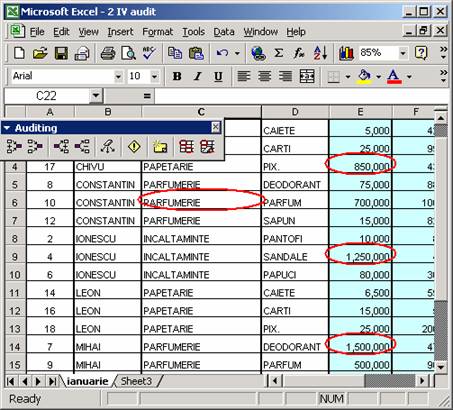
DEPISTAREA ERORILOR IN FORMULE
Pentru a depista sursa unei erori intr-o formula incepe prin a verifica formula cautand eventualele greseli de introducere si scriere. Eroarea poate fi in formula sau in celula sursa referita de formula.
Pentru a localiza sursa unei erori trebuie sa parcurgi pasii:
1. 535c21f Executa secventa ToolsAuditingShow Auditing Toolbar.
2. 535c21f Executa click pe celula ce contine eroarea.
3. 535c21f In bara de instrumente Auditing, executa click pe butonul Trace Error.
Daca eroarea provine dintr-o celula sursa si nu din celula activa, vor aparea sageti indicatoare care ghideaza vizual spre posibilele surse de eroare. Liniile albastre indica celulele referite iar liniile rosii te conduc la celula ce a provocat eroarea.
Daca nu apar sageti de indicare a erorii, sursa acesteia se gaseste in formula.
Chiar daca nu exista erori poti trasa celulele dependente si precedente dintr-o formula executand click pe butoanele Trace Precedents si Trace Dependents. De fiecare data cand executi click pe un buton Trace vor aparea sageti indicatoare pentru urmatorul nivel de precedenta sau dependenta. Butoanele Remove Precedent Arrows si Remove Dependents Arrows elimina sagetile indicatoare, cate un nivel o data.
I16
indica spre dependentii
sai (din componenta caror formule face parte) Precedentul
pentru I16
![]()
![]()
![]()

AUDITUL PRECEDENTILOR, AL DEPENDENTILOR SI AL ERORILOR
Atunci cand primesti o lista cu informatii sau un registru de calcul creat de alti utilizatori, primul lucru pe care il vei face este „verificarea conexiunilor” din registru – modul in care sunt conectate toate formulele si datele. Caracteristica de audit a Excel poate depista aceasta informatie si te poate ajuta sa localizezi sursele de eroare returnate de formule.
Pentru fiecare celula, auditul poate trasa si depista urmatoarele informatii:
n 535c21f 535c21f 535c21f Daca celula contine o formula, auditul ii depisteaza celulele sursa, denumite precedenti.
n 535c21f 535c21f 535c21f Daca celula contine date sau formule, auditul poate depista orice formule care utilizeaza informatia din aceasta celula, denumite dependenti.
n 535c21f 535c21f 535c21f Daca celula contine o eroare, auditul poate depista sursa erorii. De exemplu, daca o formula cu o operatie de impartire intoarce valoarea de eroare #DIV/0, auditul poate depista celula sursa care, fie nu are intrare, fie contine valoarea zero.
In fiecare caz, relatiile sunt indicate cu sageti de urmarire colorate.
Obs. Nu poti face auditul unei foi de calcul protejate. Pentru a elimina protectia alege ToolsProtectionUnprotect Sheet.
Exemplu: Daca o celula contine o formula care insumeaza o coloana de numere, precedentii formulei vor fi numerele individuale care sunt adunate. Fiecare dintre aceste celule precedente vor avea ca dependent celula formulei. Daca celula formulei este si ea inclusa intr-un total general in alt loc, totalul generat va fi un dependent al acestei celule cu formula.

In figura anterioara este prezentat un tabel in care se calculeaza produsul intre pretul pe bucata si numarul total de bucati vandute. Formula inmulteste valoarea din coloana E cu valoarea din coloana F pentru fiecare linie iar rezultatul se afla in coloana G. In acest caz foaia de calcul prezinta mai multe audituri (in figura, celulele verificate sunt colorate):
n 535c21f 535c21f 535c21f La depistarea precedentilor pentru formula din celula G2 Excel afiseaza o sageata albastra cu origini in E2 si F2.
n 535c21f 535c21f 535c21f La trasarea dependentilor pentru celula F11 Excel afiseaza o sageata albastra cu varful in singura celula dependenta cu formula – G11.
n 535c21f 535c21f 535c21f Si celula E12 are tot un dependent – formula din G12.
n 535c21f 535c21f 535c21f Eroarea din celula G4 este semnalizata prin sagetile care pleca din celulele ce alcatuiesc formula.
n 535c21f 535c21f 535c21f Celula G13 are un dependent in formula din G15.
Daca informatia isi are originile sau indica spre un alt registru de calcul sau o alta foaie de calcul, sageata de urmarire are culoarea negra si pictograma seamana cu o mica foaie de calcul.
Pentru a rula sau a elimina elementele de audit poti folosi comenzi de meniu sau butoane din bara de instrumente Auditing descrise in lista de mai jos:
n 535c21f 535c21f 535c21f
Depistarea precedentilor
unei formule. Selecteaza celula ce contine
formula si alege ToolsAuditingTrace Precedents
sau executa click pe butonul Trace Precedents ![]() .
.
n 535c21f 535c21f 535c21f
Depistarea dependentilor
unei celule. Selecteaza celula ce contine
formula si alege ToolsAuditingTrace Dependents
sau executa click pe butonul Trace Dependents ![]() .
.
n 535c21f 535c21f 535c21f Afisarea mai multor niveluri de precedenti/dependenti. Executa click in mod repetat pe butonul Trace Precedents sau Trace Dependents. Daca Excel emite un semnal sonor cand executi click pe unul din butoane inseamna ca ai depistat toate nivelele formulei sau incerci sa depistezi ceva imposibil (cum ar fi un element grafic).
n 535c21f 535c21f 535c21f
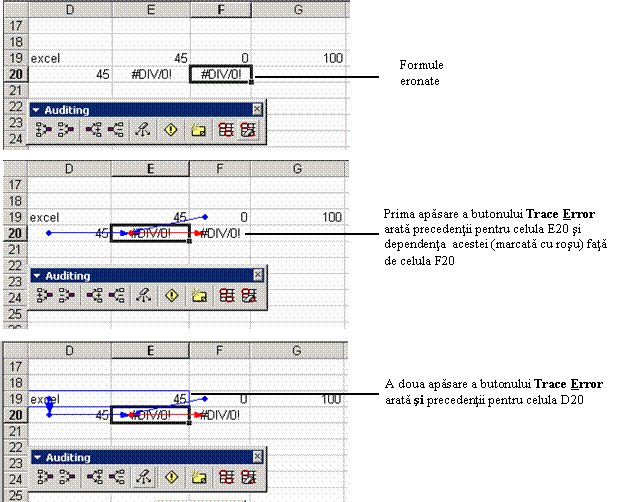 Depistarea celulei vinovate de un rezultat eronat. Selecteaza celula care cotine formula ce returneaza
rezultat eronat si executa click pe butonul Trace Error
Depistarea celulei vinovate de un rezultat eronat. Selecteaza celula care cotine formula ce returneaza
rezultat eronat si executa click pe butonul Trace Error ![]() sau alege ToolsAuditingTrace
Error. Va fi nevoie, probabil, sa efectuezi depistari
repetate pentru a gasi toate erorile implicate.
sau alege ToolsAuditingTrace
Error. Va fi nevoie, probabil, sa efectuezi depistari
repetate pentru a gasi toate erorile implicate.
n 535c21f 535c21f 535c21f Saltul intre precedenti si dependenti. Executa dublu click pe sageata de urmarire. Daca formula este conectata cu alti registri de calcul, acestea trebuie sa fie deschise pentru a le putea accesa. Daca vrei sa treci la o alta foaie de calcul sau un alt registru de calcul Excel afiseaza lista Go To. Executa dublu click pe referinta dorita.
n 535c21f 535c21f 535c21f
Eliminarea sagetilor
de urmarire. Pentru a elimina o sageata
de urmarire de la o celula la dependentii sau precedentii
sai selecteaza celula si executa click pe butonul Remove
Dependent Arrows ![]() sau Remove Precedent Arrows
sau Remove Precedent Arrows ![]() . Pentru a
elimina toate sagetile de urmarire executa click pe butonul
Remove All Arrows
. Pentru a
elimina toate sagetile de urmarire executa click pe butonul
Remove All Arrows ![]() .
.
Sagetile de urmarire dispar atunci cand salvezi sau inchizi registrul de calcul. Nu poti salva un audit de la o sesiune de lucru la alta. Sagetile dispar, de asemenea, atunci cand inserezi sau stergi linii sau coloane, stergi sau muti celulele implicate in formula sau modifici insasi formula.
Nota: 535c21f 535c21f 535c21f 535c21f 535c21f 535c21f Daca foaia de calcul nu este protejata iar caracteristicile de audit nu sunt disponibile este posibil ca optiunile Excel sa fie configurate pentru ascunderea obiectelor grafice (care includ si sagetile de urmarire). Pentru a afisa sagetile de urmarire executa secventa ToolsOptions pentru a deschide caseta Options. Executa click pe fisa View si, in sectiunea Object, selecteaza oricare din optiunile Show All sau Show Placeholders (Afisare substituente).
|